iOS 18.1 更新已經到來,為用戶帶來了一系列令人興奮的功能。這些增強功能包括為 AirPods 用戶提供的新功能。 AirPods Pro 2 和 AirPods 4 的使用者現在可以透過頭部動作啟動功能。這意味著只需點頭即可回覆來電,而搖頭即可拒絕接聽電話,所有這些都不需要直接與 iPhone 或 AirPods 互動。以下是在相容的 AirPods 型號上配置頭部手勢的指南以及必要的先決條件。

相容的 AirPod 型號
目前,頭部手勢功能僅適用於以下 AirPod 型號:
- AirPods Pro 2(提供閃電和 USB-C 連接埠)
- AirPods 4(有或沒有主動降噪功能)
AirPods 的未來迭代預計也將整合此功能。
- iOS 18 和 7 中未達到目標的 9 個突出功能
- iPhone 上的 Genmoji (iOS 18):如何使用
- iOS 18 的 31 個隱藏功能值得探索
可用功能
- 透過上下點頭來接聽電話或回應通知。
- 透過左右搖頭來拒絕來電或忽略通知。
在 AirPods 上啟動頭部手勢的要求
僅連接 AirPods 不會啟動頭部手勢功能。要使其正常運作,您需要先啟用「公告呼叫」和「公告通知」功能。執行此操作的方法如下:
- 在您的裝置上啟動「設定」。
- 使用搜尋欄尋找「公告」。
- 選擇“公告通知”並將其開啟。
- 接下來,導覽至「通知呼叫」並選擇「僅限耳機」。
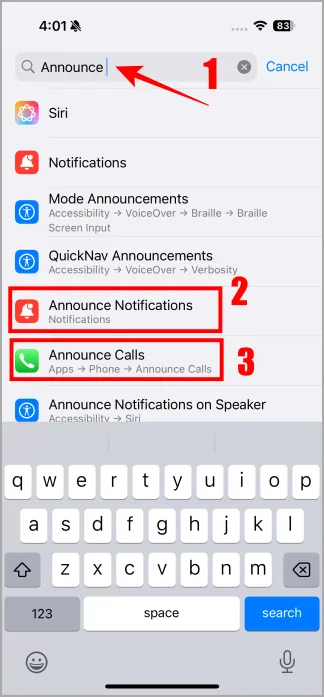
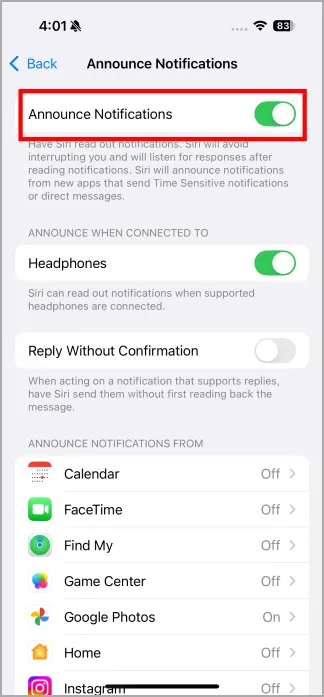
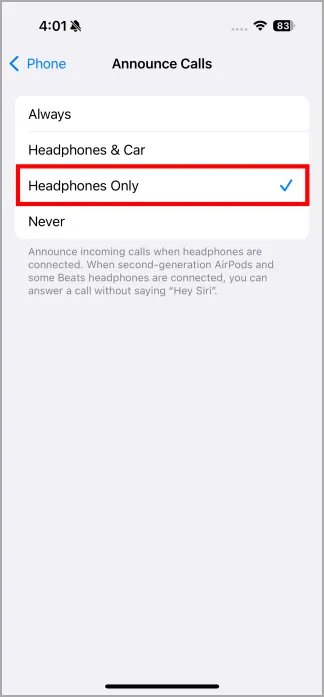
在 iPhone 上設定 AirPods 頭部手勢
確認您的 AirPods 型號並滿足先決條件後,您就可以在 AirPods 上配置頭部手勢了。
- 將 AirPods 與 iPhone 配對。
- 導航至「設定」>「您的 AirPods 名稱」>「頭部手勢」。
- 打開頭部手勢。
- 按繼續。
- 按照提示上下左右移動頭部以記錄您的動作。
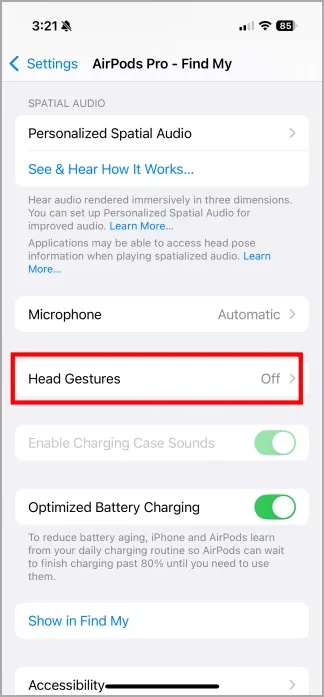
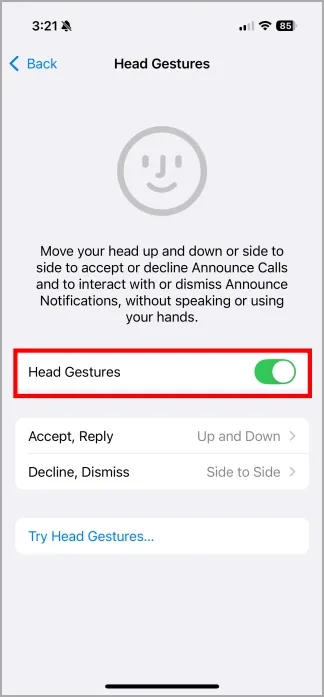
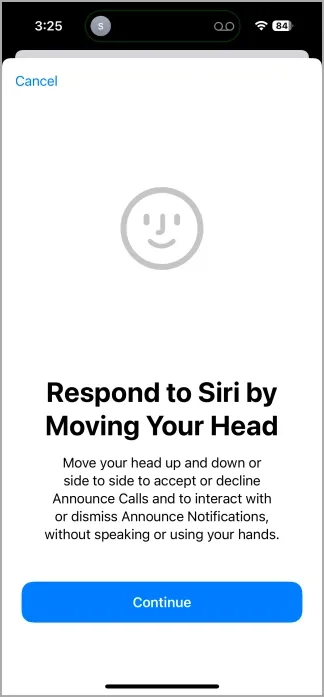
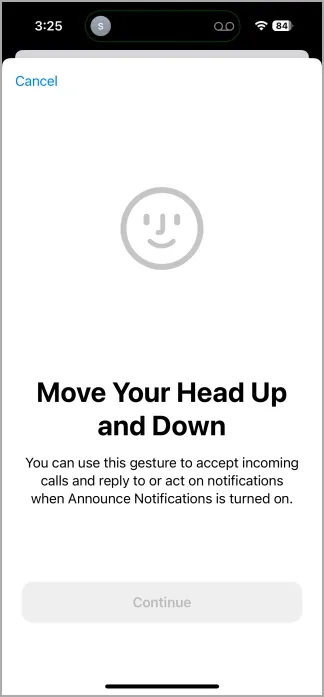
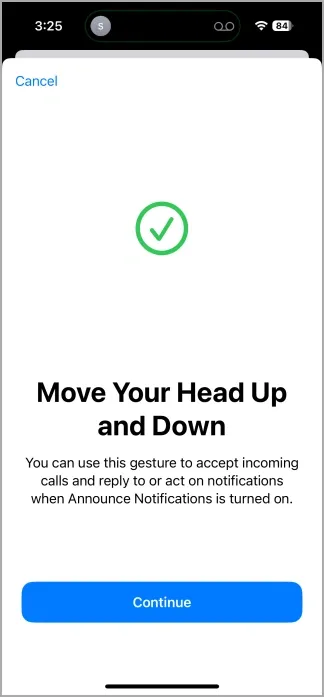
設定完成後,您可以請朋友或家人打電話給您來測試該功能。您的 AirPods 將宣布有來電,在短暫的蜂鳴聲後,您可以透過頭部動作接聽或拒絕來電。這也適用於傳入的通知和訊息。如果您啟動了語音信箱,任何被拒絕的來電都會直接傳送到您的語音信箱。
發佈留言